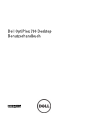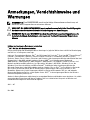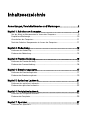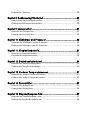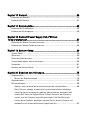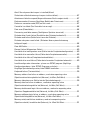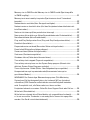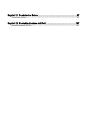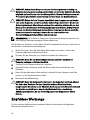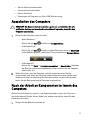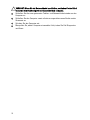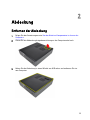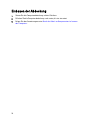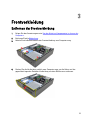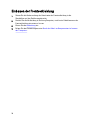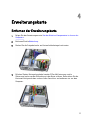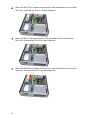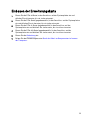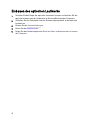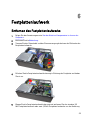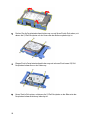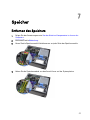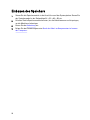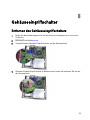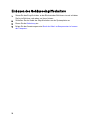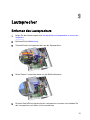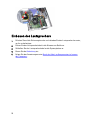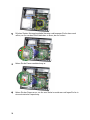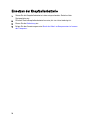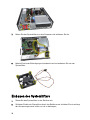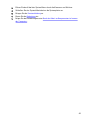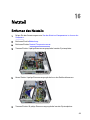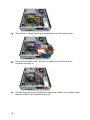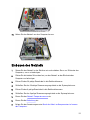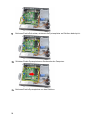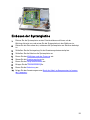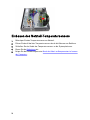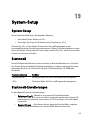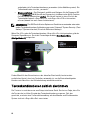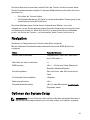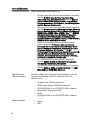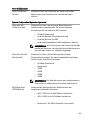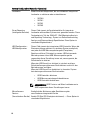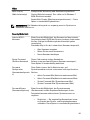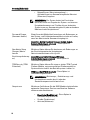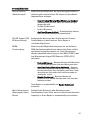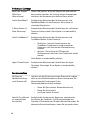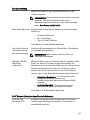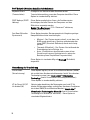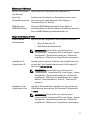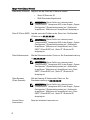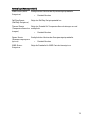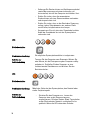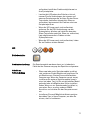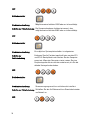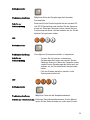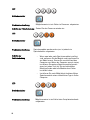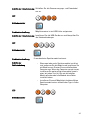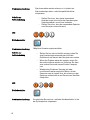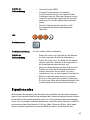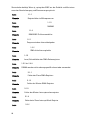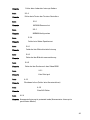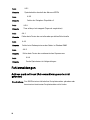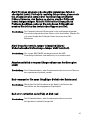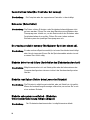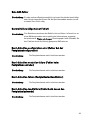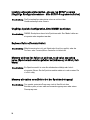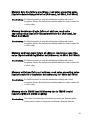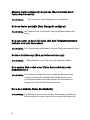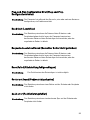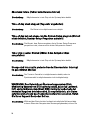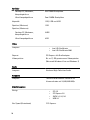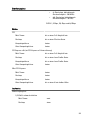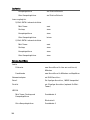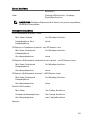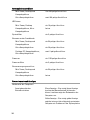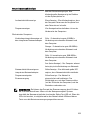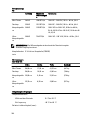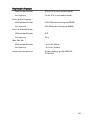Dell OptiPlex 790 Desktop
Benutzerhandbuch
Vorschriftenmodell: D05D
Vorschriftentyp: D05D001

Anmerkungen, Vorsichtshinweise und
Warnungen
ANMERKUNG
: Eine ANMERKUNG macht auf wichtige Informationen aufmerksam, mit
denen Sie den Computer besser einsetzen können.
VORSICHT
: Ein VORSICHTSHINWEIS macht aufmerksam auf mögliche Beschädigung der
Hardware oder Verlust von Daten bei Nichtbefolgung von Anweisungen.
WARNUNG
: Durch eine WARNUNG werden Sie auf Gefahrenquellen hingewiesen, die
materielle Schäden, Verletzungen oder sogar den Tod von Personen zur Folge haben
können.
Irrtümer und technische Änderungen vorbehalten.
©
2011 Dell Inc. Alle Rechte vorbehalten.
Die Vervielfältigung oder Wiedergabe dieser Unterlagen in jeglicher Weise ohne schriftliche Genehmigung
von Dell Inc. ist strengstens untersagt.
In diesem Text enthaltene Marken: Dell
™
, das DELL Logo, Dell Precision
™
, Precision ON
™
,ExpressCharge
™
,
Latitude
™
, Latitude ON
™
, OptiPlex
™
, Vostro
™
und Wi-Fi Catcher
™
sind Marken von Dell Inc. Intel
®
,
Pentium
®
, Xeon
®
, Core
™
, Atom
™
, Centrino
®
und Celeron
®
sind eingetragene Marken oder Marken der Intel
Corporationin in den USA und/oder anderen Ländern. AMD
®
ist eine eingetragene Marke und
AMD Opteron
™
, AMD Phenom
™
, AMD Sempron
™
, AMD Athlon
™
, ATI Radeon
™
und ATI FirePro
™
sind
Marken von Advanced Micro Devices, Inc. Microsoft
®
, Windows
®
, MS-DOS
®
, Windows Vista
®
, die
Windows Vista-Startschaltfläche und Office Outlook
®
sind Marken oder eingetragene Marken der
Microsoft Corporation in den USA und/oder anderen Ländern. Blu-ray Disc
™
ist eine Marke im Besitz der
Blu-ray Disc Association (BDA), die für die Nutzung auf Datenträgern und Playern lizenziert ist. Die
Bluetooth
®
-Wortmarke ist eine eingetragene Marke im Besitz von Bluetooth
®
SIG, Inc. und jedwede
Nutzung der Marke von Dell Inc. unterliegt der Lizenz. Wi-Fi
®
ist eine eingetragene Marke von Wireless
Ethernet Compatibility Alliance, Inc.
Andere in diesem Dokument möglicherweise verwendete Marken und Handelsnamen beziehen sich auf die
entsprechenden Eigentümer oder deren Produkte. Dell Inc. erhebt keinen Anspruch auf Marken und
Handelsbezeichnungen mit Ausnahme der eigenen.
2011 — 07
Rev. A00

Inhaltsverzeichnis
Anmerkungen, Vorsichtshinweise und Warnungen...............................2
Kapitel 1: Arbeiten am Computer................................................................9
Vor der Arbeit an Komponenten im Innern des Computers..............................................9
Empfohlene Werkzeuge..................................................................................................10
Ausschalten des Computers...........................................................................................11
Nach der Arbeit an Komponenten im Innern des Computers.........................................11
Kapitel 2: Abdeckung..................................................................................13
Entfernen der Abdeckung...............................................................................................13
Einbauen der Abdeckung................................................................................................14
Kapitel 3: Frontverkleidung........................................................................15
Entfernen der Frontverkleidung.......................................................................................15
Einbauen der Frontverkleidung.......................................................................................16
Kapitel 4: Erweiterungskarte.....................................................................17
Entfernen der Erweiterungskarte....................................................................................17
Einbauen der Erweiterungskarte.....................................................................................19
Kapitel 5: Optisches Laufwerk...................................................................21
Entfernen des optischen Laufwerks................................................................................21
Einbauen des optischen Laufwerks................................................................................22
Kapitel 6: Festplattenlaufwerk...................................................................23
Entfernen des Festplattenlaufwerks...............................................................................23
Einbauen der Festplatte..................................................................................................25
Kapitel 7: Speicher......................................................................................27
Entfernen des Speichers.................................................................................................27

Einbauen des Speichers..................................................................................................28
Kapitel 8: Gehäuseeingriffschalter...........................................................29
Entfernen des Gehäuseeingriffschalters........................................................................29
Einbauen des Gehäuseeingriffschalters.........................................................................30
Kapitel 9: Lautsprecher..............................................................................31
Entfernen des Lautsprechers..........................................................................................31
Einbauen des Lautsprechers...........................................................................................32
Kapitel 10: Kühlkörper und Prozessor......................................................33
Entfernen des Kühlkörpers und des Prozessors.............................................................33
Einbauen des Kühlkörpers und des Prozessors..............................................................35
Kapitel 11: Knopfzellenbatterie.................................................................37
Entfernen der Knopfzellenbatterie..................................................................................37
Einsetzen der Knopfzellenbatterie..................................................................................38
Kapitel 12: Betriebsschalterkabel.............................................................39
Entfernen des Betriebsschalterkabels............................................................................39
Einbauen des Betriebsschalterkabels............................................................................40
Kapitel 13: Vorderer Temperatursensor..................................................41
Entfernen des vorderen Temperatursensors..................................................................41
Einbauen des vorderen Temperatursensors...................................................................42
Kapitel 14: Systemlüfter..............................................................................43
Entfernen des Systemlüfters...........................................................................................43
Einbauen des Systemlüfters............................................................................................44
Kapitel 15: Eingabe/Ausgabe-Feld............................................................47
Entfernen der Eingabe/Ausgabe-Leiste..........................................................................47
Einbauen der Eingabe/Ausgabe-Leiste...........................................................................48

Kapitel 16: Netzteil.......................................................................................49
Entfernen des Netzteils...................................................................................................49
Einbauen des Netzteils....................................................................................................51
Kapitel 17: Systemplatine...........................................................................53
Entfernen der Systemplatine...........................................................................................53
Einbauen der Systemplatine...........................................................................................55
Kapitel 18: Netzteil (Power Supply Unit, PSU) am
Temperatursensor.......................................................................................57
Entfernen des Netzteil-Temperatursensors....................................................................57
Einbauen des Netzteil-Temperatursensors.....................................................................58
Kapitel 19: System-Setup...........................................................................59
System-Setup..................................................................................................................59
Startmenü........................................................................................................................59
Startmenü-Erweiterungen...............................................................................................59
Tastenkombinationen zeitlich abstimmen.......................................................................60
Navigation.......................................................................................................................61
Optionen des System-Setup............................................................................................61
Kapitel 20: Beheben von Störungen.........................................................75
Diagnose-LEDs................................................................................................................75
Muster der Diagnoseanzeige...................................................................................75
Signaltoncodes................................................................................................................83
Fehlermeldungen.............................................................................................................86
Address mark not found (Adressmarkierung wurde nicht gefunden)......................86
Alert! Previous attempts at booting this system have failed at checkpoint
[nnnn]. For help in resolving this problem, please note this checkpoint and
contact Dell Technical Support (Alarm! Frühere Versuche, das System zu
starten, sind bei Prüfpunkt [nnnn] fehlgeschlagen. Falls Sie Hilfe bei der
Lösung dieses Problems benötigen, notieren Sie sich diesen Prüfpunkt und
wenden Sie sich an den technischen Support von Dell...........................................87

Alert! Security override Jumper is installed (Alarm!
Sicherheitsaußerkraftsetzungs-Jumper nicht installiert).........................................87
Attachment failed to respond (Angeschlossenes Gerät reagiert nicht)...................87
Bad command or file name (Ungültiger Befehl oder Dateiname) ............................87
Bad error-correction code (ECC) on disk read.........................................................87
Controller has failed (Der Controller hat versagt).....................................................88
Data error (Datenfehler) ..........................................................................................88
Decreasing available memory (Verfügbarer Speicher nimmt ab). ..........................88
Diskette drive 0 seek failure (Suchfehler des Diskettenlaufwerks 0).......................88
Diskette read failure (Fehler beim Lesen der Diskette)............................................88
Diskette subsystem reset failed - (Disketten Untersystemrücksetzung
fehlgeschlagen)........................................................................................................88
Gate A20-Fehler........................................................................................................89
General failure (Allgemeiner Fehler) ........................................................................89
Hard-disk drive configuration error (Fehler bei der Festplattenkonfiguration) .......89
Hard-disk drive controller failure (Fehler beim Festplattencontroller).....................89
Hard-disk drive failure (Festplattenlaufwerkfehler) .................................................89
Hard-disk drive read failure (Fehler beim Lesen des Festplattenlaufwerks)............89
Invalid configuration information - please run SETUP program (Ungültige
Konfigurationsdaten - bitte SETUP-Programm aufrufen).........................................90
Ungültige Speicherkonfiguration, bitte DIMM1 bestücken......................................90
Keyboard failure (Tastaturfehler).............................................................................90
Memory address line failure at address, read value expecting value
(Speicheradressleitungsfehler bei (Adresse), Ist-Wert, Soll-Wert) ........................90
Memory allocation error (Fehler bei der Speicherbelegung)...................................90
Memory data line failure at address, read value expecting value
(Speicherdatenleitungsfehler bei (Adresse), Ist-Wert, Soll-Wert)...........................91
Memory double word logic failure at address, read value expecting value
(Speicher-Doppelwortfehler bei (Adresse), Ist-Wert, Soll-Wert)............................91
Memory odd/even logic failure at address, read value expecting value
(Speicherbinärlogikfehler bei (Adresse), Ist-Wert Soll-Wert)..................................91
Memory write/read failure at address, read value expecting value
(Speicherschreib-/-lesefehler bei (Adresse), Ist- Wert Soll-Wert...........................91

Memory size in CMOS invalid Memory size in CMOS invalid (Speichergröße
in CMOS ungültig).....................................................................................................91
Memory tests terminated by keystroke (Speichertests durch Tastendruck
beendet)....................................................................................................................92
No boot device available (Kein Startgerät verfügbar)..............................................92
No boot sector on hard-disk drive (Auf dem Festplattenlaufwerk befindet sich
kein Startsektor).......................................................................................................92
No timer tick interrupt (Kein periodischer Interrupt) ...............................................92
Non-system disk or disk error (Keine Systemdiskette oder Diskettenfehler)..........92
Not a boot diskette (Keine Startdiskette)..................................................................92
Plug-and-Play-Configuration Error (Plug-und-Play-Konfigurationsfehler)...............93
Read fault (Lesefehler)..............................................................................................93
Requested sector not found (Gesuchter Sektor nicht gefunden).............................93
Reset failed (Rückstellung fehlgeschlagen).............................................................93
Sector not found (Sektor nicht gefunden) ...............................................................93
Seek error (Positionierungsfehler) ..........................................................................93
Shutdown failure (Fehler beim Herunterfahren) ......................................................94
Time-of-day clock stopped (Tagesuhr angehalten) .................................................94
Time-of-day not set-please run the System Setup program (Uhrzeit nicht
definiert; System-Setup-Programm aufrufen) .........................................................94
Timer chip counter 2 failed (Zähler 2 des Zeitgeberchips ausgefallen) ..................94
Unexpected interrupt in protected mode (Unerwarteter Interrupt im
geschützten Modus).................................................................................................94
WARNUNG: Das Datenträger-Überwachungssystem (Disk Monitoring
System) von Dell hat festgestellt, dass das Laufwerk [0/1] am [primären/
sekundären] EIDE-Controller außerhalb der normalen Angaben betrieben
wird. Es empfiehlt sich, alle Daten sofort zu sichern und das
Festplattenlaufwerk zu ersetzen. Rufen Sie Ihren Support-Desk oder Dell an........94
Write fault (Schreibfehler)........................................................................................95
Write fault on selected drive (Schreibfehler auf ausgewähltem Laufwerk)............95
x:\ is not accessible. The device is not ready (Auf x:\ kann nicht zugegriffen
werden. Das Gerät ist nicht betriebsbereit): ............................................................95

Kapitel 21: Technische Daten....................................................................97
Technische Daten...........................................................................................................97
Kapitel 22: Kontaktaufnahme mit Dell....................................................107
Kontaktaufnahme mit Dell.............................................................................................107

1
Arbeiten am Computer
Vor der Arbeit an Komponenten im Innern des
Computers
Die folgenden Sicherheitshinweise schützen den Computer vor möglichen Schäden und
dienen der persönlichen Sicherheit des Benutzers. Wenn nicht anders angegeben, ist
bei jedem in diesem Dokument beschriebenen Vorgang darauf zu achten, dass die
folgenden Bedingungen erfüllt sind:
• Sie haben die im Lieferumfang des Computers enthaltenen Sicherheitshinweise
gelesen.
• Eine Komponente kann ersetzt oder, wenn sie separat erworben wurde,
installiert werden, indem der Entfernungsvorgang in umgekehrter Reihenfolge
ausgeführt wird.
WARNUNG
: Bevor Sie Arbeiten im Inneren des Computers ausführen, lesen Sie
zunächst die im Lieferumfang des Computers enthaltenen Sicherheitshinweise.
Zusätzliche Informationen zur bestmöglichen Einhaltung der Sicherheitsrichtlinien
finden Sie auf der Homepage zur Richtlinienkonformität unter www.dell.com/
regulatory_compliance.
VORSICHT: Viele Reparaturen am Computer dürfen nur von einem zertifizierten
Servicetechniker ausgeführt werden. Sie sollten nur die Behebung von Störungen
sowie einfache Reparaturen unter Berücksichtigung der jeweiligen Angaben in den
Produktdokumentationen von Dell durchführen, bzw. die elektronischen oder
telefonischen Anweisungen des Service- und Supportteams von Dell befolgen.
Schäden durch nicht von Dell genehmigte Wartungsversuche werden nicht durch
die Garantie abgedeckt. Lesen und beachten Sie die Sicherheitshinweise, die Sie
zusammen mit Ihrem Produkt erhalten haben.
VORSICHT
: Um elektrostatische Entladungen zu vermeiden, erden Sie sich mit
einem Erdungsarmband oder durch regelmäßiges Berühren einer nicht lackierten
metallenen Oberfläche, beispielsweise eines Anschlusses auf der Rückseite des
Computers.
9

VORSICHT
: Gehen Sie mit Komponenten und Erweiterungskarten vorsichtig um..
Berühren Sie keine Komponenten oder Kontakte auf der Karte. Halten Sie die Karte
möglichst an ihren Kanten oder dem Montageblech. Fassen Sie Komponenten wie
Prozessoren grundsätzlich an den Kanten und niemals an den Kontaktstiften an.
VORSICHT
: Ziehen Sie beim Trennen eines Kabels vom Computer nur am Stecker
oder an der Zuglasche und nicht am Kabel selbst. Einige Kabel haben Stecker mit
Sicherungsklammern. Wenn Sie ein solches Kabel abziehen, drücken Sie vor dem
Herausziehen des Steckers die Sicherungsklammern nach innen. Ziehen Sie beim
Trennen von Steckverbindungen die Anschlüsse immer gerade heraus, damit Sie
keine Anschlussstifte verbiegen. Richten Sie vor dem Herstellen von
Steckverbindungen die Anschlüsse stets korrekt aus.
ANMERKUNG
: Die Farbe Ihres Computers und bestimmter Komponenten kann von
den in diesem Dokument gezeigten Farben abweichen.
Um Schäden am Computer zu vermeiden, führen Sie folgende Schritte aus, bevor Sie mit
den Arbeiten im Computerinneren beginnen.
1. Stellen Sie sicher, dass die Arbeitsoberfläche eben und sauber ist, damit die
Computerabdeckung nicht zerkratzt wird.
2. Schalten Sie den Computer aus (siehe Ausschalten des Computers).
VORSICHT
: Wenn Sie ein Netzwerkkabel trennen, ziehen Sie es zuerst am
Computer und dann am Netzwerkgerät ab.
3. Trennen Sie alle Netzwerkkabel vom Computer.
4. Trennen Sie Ihren Computer sowie alle daran angeschlossenen Geräte vom
Stromnetz.
5. Halten Sie den Betriebsschalter gedrückt, während Sie den Computer vom Netz
trennen, um die Systemplatine zu erden.
6. Entfernen Sie die Abdeckung.
VORSICHT
: Bevor Sie Komponenten im Inneren des Computers berühren, müssen
Sie sich erden. Berühren Sie dazu eine nicht lackierte Metalloberfläche,
beispielsweise Metallteile an der Rückseite des Computers. Berühren Sie während
der Arbeiten regelmäßig eine unlackierte Metalloberfläche, um statische
Aufladungen abzuleiten, die zur Beschädigung interner Komponenten führen
können.
Empfohlene Werkzeuge
Für die in diesem Dokument beschriebenen Arbeitsschritte können die folgenden
Werkzeuge erforderlich sein:
10

• Kleiner Schlitzschraubenzieher
• Kreuzschlitzschraubenzieher
• Kleiner Plastikstift
• Datenträger mit Programm zur Flash-BIOS-Aktualisierung
Ausschalten des Computers
VORSICHT
: Um Datenverlust zu vermeiden, speichern und schließen Sie alle
geöffneten Dateien, und beenden Sie alle aktiven Programme, bevor Sie den
Computer ausschalten.
1. Fahren Sie das Betriebssystem herunter:
– Unter Windows 7:
Klicken Sie auf Start
und dann auf Herunterfahren.
– In Windows Vista:
Klicken Sie auf Start und dann auf den Pfeil unten rechts im Startmenü
(siehe Abbildung unten), und klicken Sie anschließend auf Herunterfahren.
– In Windows XP:
Klicken Sie auf Start
→
Computer ausschalten → Ausschalten
. Nachdem
das Betriebssystem heruntergefahren wurde, schaltet sich der Computer
automatisch aus.
2. Stellen Sie sicher, dass der Computer und alle angeschlossenen Geräte
ausgeschaltet sind. Wenn der Computer und die angeschlossenen Geräte nicht
automatisch beim Herunterfahren des Betriebssystems ausgeschaltet wurden,
halten Sie den Betriebsschalter 6 Sekunden lang gedrückt.
Nach der Arbeit an Komponenten im Innern des
Computers
Stellen Sie nach Abschluss von Aus- und Einbauvorgängen sicher, dass Sie zuerst
sämtliche externen Geräte, Karten, Kabel usw. wieder anschließen, bevor Sie den
Computer einschalten.
1. Bringen Sie die Abdeckung wieder an.
11

VORSICHT
: Wenn Sie ein Netzwerkkabel anschließen, verbinden Sie das Kabel
zuerst mit dem Netzwerkgerät und danach mit dem Computer.
2. Schließen Sie die zuvor getrennten Telefon- und Netzwerkkabel wieder an den
Computer an.
3. Schließen Sie den Computer sowie alle daran angeschlossenen Geräte an das
Stromnetz an.
4. Schalten Sie den Computer ein.
5. Überprüfen Sie, ob der Computer einwandfrei läuft, indem Sie Dell Diagnostics
ausführen.
12

3
Frontverkleidung
Entfernen der Frontverkleidung
1. Folgen Sie den Anweisungen unter Vor der Arbeit an Komponenten im Innern des
Computers.
2. Entfernen Sie die Abdeckung.
3. Hebeln Sie die Halteklammern der Frontverkleidung vom Computer weg.
4. Drehen Sie die Verkleidung seitlich vom Computer weg, um die Haken auf der
gegenüberliegenden Seite der Verkleidung aus dem Gehäuse zu entfernen.
15

Einbauen der Frontverkleidung
1. Setzen Sie die Haken entlang der Unterkante der Frontverkleidung in die
Steckplätze auf der Gehäusevorderseite.
2. Drehen Sie die Verkleidung in Richtung Computer, um die vier Halteklammern der
Frontverkleidung einrasten zu lassen.
3. Bauen Sie die Abdeckung ein.
4. Folgen Sie den Anweisungen unter Nach der Arbeit an Komponenten im Inneren
des Computers.
16

4
Erweiterungskarte
Entfernen der Erweiterungskarte
1. Folgen Sie den Anweisungen unter Vor der Arbeit an Komponenten im Innern des
Computers.
2. Entfernen Sie die Abdeckung.
3. Drehen Sie die Freigabelasche am Kartenrückhalteriegel nach unten.
4. Drücken Sie den Entriegelungshebel von der PCIe x16-Karte weg, um die
Sicherungslasche von der Einbuchtung in der Karte zu lösen. Dann ziehen Sie die
Karte vorsichtig nach oben und aus ihrem Anschluss und entfernen sie aus dem
Computer.
17

5. Heben Sie die PCIe x1-Erweiterungskarte (falls vorhanden) hoch und aus Ihrem
Anschluss und entfernen Sie sie aus dem Computer.
6. Heben Sie die PCI-Erweiterungskarte (falls vorhanden) hoch und aus Ihrem
Anschluss und entfernen Sie sie aus dem Computer.
7. Heben Sie die PCIe x4-Erweiterungskarte (falls vorhanden) hoch und aus Ihrem
Anschluss und entfernen Sie sie aus dem Computer.
18

Einbauen der Erweiterungskarte
1. Bauen Sie die PCIe x4-Karte in den Anschluss auf der Systemplatine ein und
drücken Sie sie herunter, bis sie sicher einrastet.
2. Bauen Sie die PCIe-Karte (gegebenenfalls) in den Anschluss auf der Systemplatine
ein und drücken Sie sie herunter, bis sie sicher einrastet.
3. Bauen Sie die PCIe x1-Karte (gegebenenfalls) in den Anschluss auf der
Systemplatine ein und drücken Sie sie herunter, bis sie sicher einrastet.
4. Bauen Sie die PCIe x16-Karte (gegebenenfalls) in den Anschluss auf der
Systemplatine ein und drücken Sie sie herunter, bis sie sicher einrastet.
5. Bauen Sie die Abdeckung ein.
6. Folgen Sie den Anweisungen unter Nach der Arbeit an Komponenten im Inneren
des Computers.
19

20
Seite wird geladen ...
Seite wird geladen ...
Seite wird geladen ...
Seite wird geladen ...
Seite wird geladen ...
Seite wird geladen ...
Seite wird geladen ...
Seite wird geladen ...
Seite wird geladen ...
Seite wird geladen ...
Seite wird geladen ...
Seite wird geladen ...
Seite wird geladen ...
Seite wird geladen ...
Seite wird geladen ...
Seite wird geladen ...
Seite wird geladen ...
Seite wird geladen ...
Seite wird geladen ...
Seite wird geladen ...
Seite wird geladen ...
Seite wird geladen ...
Seite wird geladen ...
Seite wird geladen ...
Seite wird geladen ...
Seite wird geladen ...
Seite wird geladen ...
Seite wird geladen ...
Seite wird geladen ...
Seite wird geladen ...
Seite wird geladen ...
Seite wird geladen ...
Seite wird geladen ...
Seite wird geladen ...
Seite wird geladen ...
Seite wird geladen ...
Seite wird geladen ...
Seite wird geladen ...
Seite wird geladen ...
Seite wird geladen ...
Seite wird geladen ...
Seite wird geladen ...
Seite wird geladen ...
Seite wird geladen ...
Seite wird geladen ...
Seite wird geladen ...
Seite wird geladen ...
Seite wird geladen ...
Seite wird geladen ...
Seite wird geladen ...
Seite wird geladen ...
Seite wird geladen ...
Seite wird geladen ...
Seite wird geladen ...
Seite wird geladen ...
Seite wird geladen ...
Seite wird geladen ...
Seite wird geladen ...
Seite wird geladen ...
Seite wird geladen ...
Seite wird geladen ...
Seite wird geladen ...
Seite wird geladen ...
Seite wird geladen ...
Seite wird geladen ...
Seite wird geladen ...
Seite wird geladen ...
Seite wird geladen ...
Seite wird geladen ...
Seite wird geladen ...
Seite wird geladen ...
Seite wird geladen ...
Seite wird geladen ...
Seite wird geladen ...
Seite wird geladen ...
Seite wird geladen ...
Seite wird geladen ...
Seite wird geladen ...
Seite wird geladen ...
Seite wird geladen ...
Seite wird geladen ...
Seite wird geladen ...
Seite wird geladen ...
Seite wird geladen ...
Seite wird geladen ...
Seite wird geladen ...
Seite wird geladen ...
-
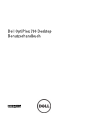 1
1
-
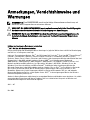 2
2
-
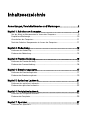 3
3
-
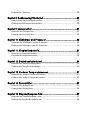 4
4
-
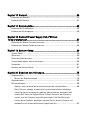 5
5
-
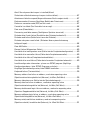 6
6
-
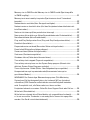 7
7
-
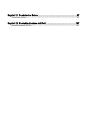 8
8
-
 9
9
-
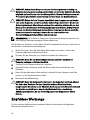 10
10
-
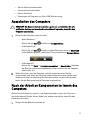 11
11
-
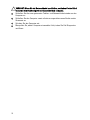 12
12
-
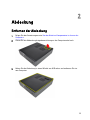 13
13
-
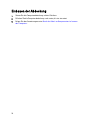 14
14
-
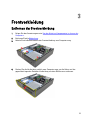 15
15
-
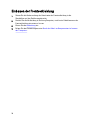 16
16
-
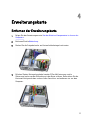 17
17
-
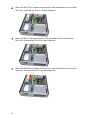 18
18
-
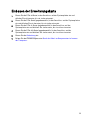 19
19
-
 20
20
-
 21
21
-
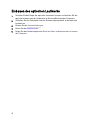 22
22
-
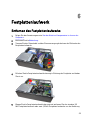 23
23
-
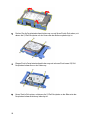 24
24
-
 25
25
-
 26
26
-
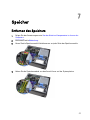 27
27
-
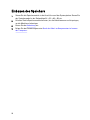 28
28
-
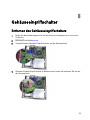 29
29
-
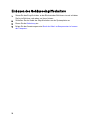 30
30
-
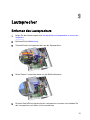 31
31
-
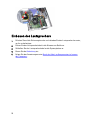 32
32
-
 33
33
-
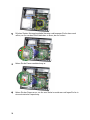 34
34
-
 35
35
-
 36
36
-
 37
37
-
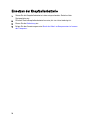 38
38
-
 39
39
-
 40
40
-
 41
41
-
 42
42
-
 43
43
-
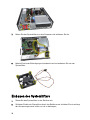 44
44
-
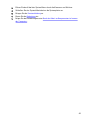 45
45
-
 46
46
-
 47
47
-
 48
48
-
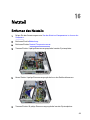 49
49
-
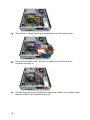 50
50
-
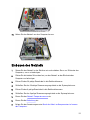 51
51
-
 52
52
-
 53
53
-
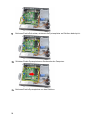 54
54
-
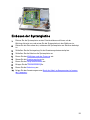 55
55
-
 56
56
-
 57
57
-
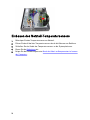 58
58
-
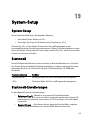 59
59
-
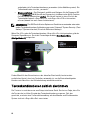 60
60
-
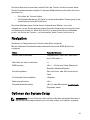 61
61
-
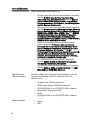 62
62
-
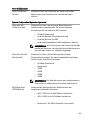 63
63
-
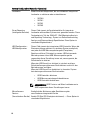 64
64
-
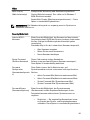 65
65
-
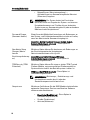 66
66
-
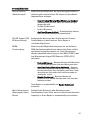 67
67
-
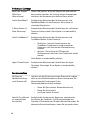 68
68
-
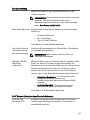 69
69
-
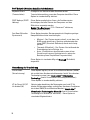 70
70
-
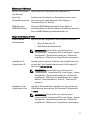 71
71
-
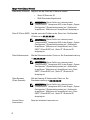 72
72
-
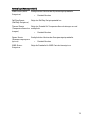 73
73
-
 74
74
-
 75
75
-
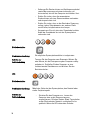 76
76
-
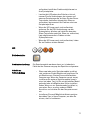 77
77
-
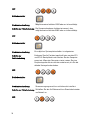 78
78
-
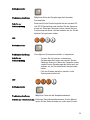 79
79
-
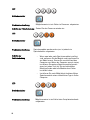 80
80
-
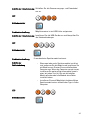 81
81
-
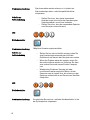 82
82
-
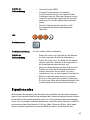 83
83
-
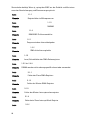 84
84
-
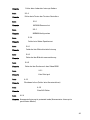 85
85
-
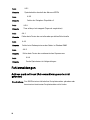 86
86
-
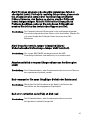 87
87
-
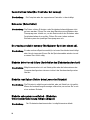 88
88
-
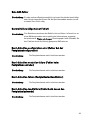 89
89
-
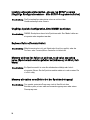 90
90
-
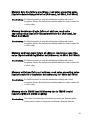 91
91
-
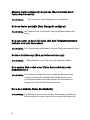 92
92
-
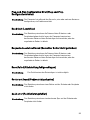 93
93
-
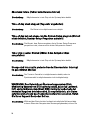 94
94
-
 95
95
-
 96
96
-
 97
97
-
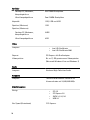 98
98
-
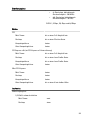 99
99
-
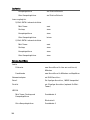 100
100
-
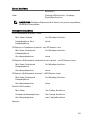 101
101
-
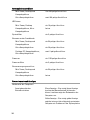 102
102
-
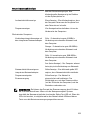 103
103
-
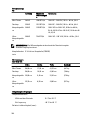 104
104
-
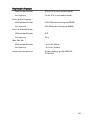 105
105
-
 106
106
-
 107
107
Verwandte Artikel
-
Dell OPTIPLEX 990 Benutzerhandbuch
-
Dell OptiPlex 3010 Bedienungsanleitung
-
Dell OptiPlex 390 Bedienungsanleitung
-
Dell OptiPlex 390 Bedienungsanleitung
-
Dell OptiPlex 790 Bedienungsanleitung
-
Dell OptiPlex 3010 Bedienungsanleitung
-
Dell OptiPlex 790 Bedienungsanleitung
-
Dell OptiPlex 3010 Bedienungsanleitung
-
Dell PRECISION T1650 Bedienungsanleitung
-
Dell OptiPlex 7010 Bedienungsanleitung